照片访问权限在哪里打开苹果手机 iPhone苹果手机如何开启允许访问照片权限
更新时间:2024-01-04 15:43:24作者:jiang
苹果手机已经成为人们生活中必不可少的工具之一,在使用苹果手机的过程中,我们有时会遇到一些问题,比如照片访问权限的设置。照片是我们记录生活的重要方式之一,但有时候我们可能会遇到无法访问照片的情况。如何在苹果手机上开启允许访问照片权限呢?在本文中我们将为大家详细介绍如何打开苹果手机的照片访问权限,让我们一起来了解吧。
方法如下:
1.在自己的手机桌面上找到“设置”并打开“设置”
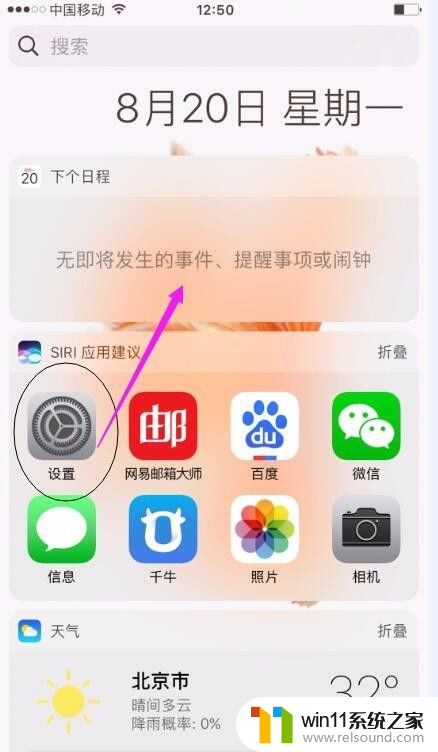
2.在设置页面找到“隐私”并点进去
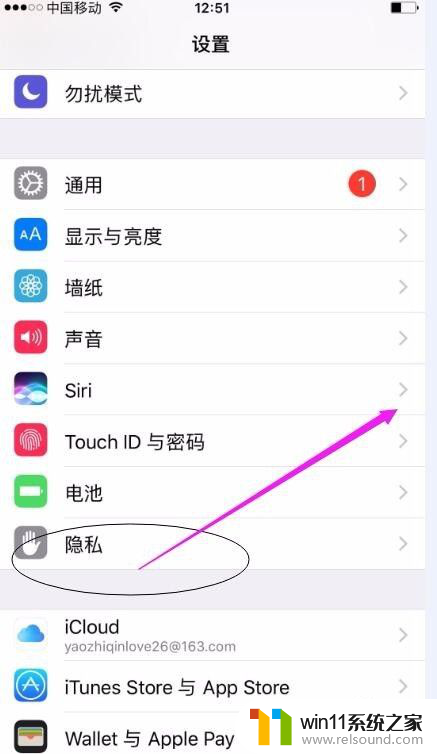
3.在隐私页面,找到“照片”并点进去
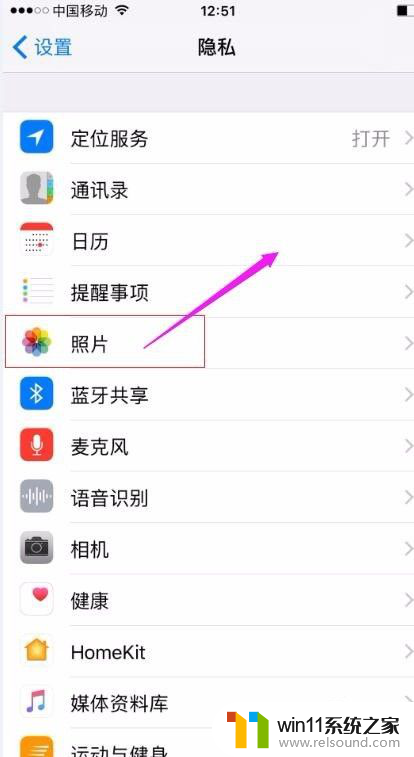
4.在照片页面,开启需要允许访问照片的APP就可以。
备注:平时不需要用的不用开启,需要用的就开启
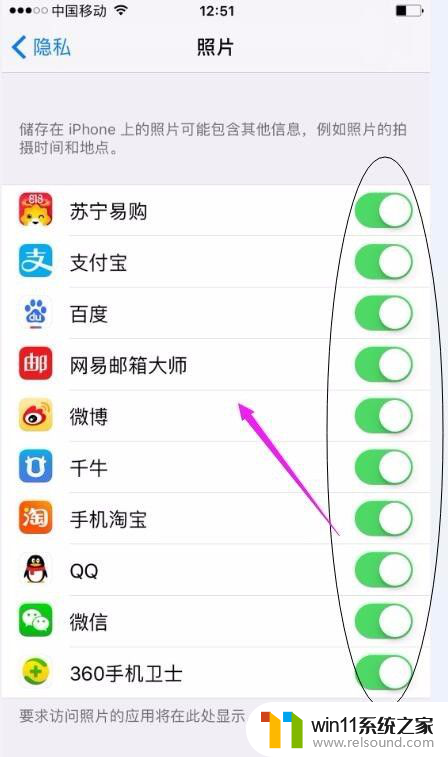
5.举例1,当微信APP没开启照片访问权限时。系统就会提示“请在iphone的。。。”
这时候按照以上方法去开启,就能发照片了。
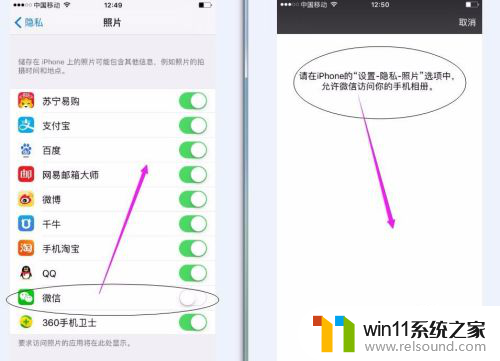
6.举例2,当千牛APP没开启照片访问权限时,系统就会提示“请在系统设置中打开。。。”
这是候按照上面方法开启就可以解决了。
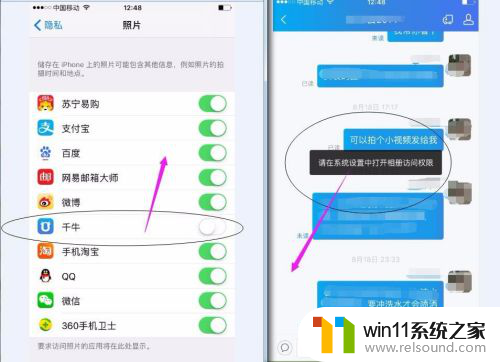
以上就是照片访问权限在哪里打开苹果手机的全部内容,如果你遇到相同问题,可以参考本文中介绍的步骤来解决,希望这些步骤能对你有所帮助。















